惠普打印机维修手册
惠普喷墨打印机维修流程概要

本文提供一个简单的问题诊断流程,请根据打开打印机电源后,电源灯的情况,按照下面的流程图一步一步判断并解决您遇到的问题。
适用范围:hp DeskJet 3320,3323,3325,3420,3425,3538,3558打印机问题快速诊断流程图:请按照下面的错误诊断流程图的顺序,来判断打印机到底属于什么问题。
其中,对于关键的步骤和一些诊断检测的方法,请参看下面的注释部分,我们都做了详细的说明。
注释1 :打印机硬件检测方法通过打印机的硬件检测过程,我们可以大概判断打印机是否存在硬件问题。
具体检测方法如下:1. 关闭打印机电源,然后断开打印机和电脑之间的连线。
2. 然后再次打开打印机电源,确认电源灯是否为常亮而不是闪烁(如果电源灯闪烁,则按照流程图中蓝线左边的部分进行故障判断。
3. 如果电源灯常亮,则用左手按住电源键别松手,右手迅速掀开、关上打印机上盖4 次。
请注意:上盖开、关的幅度不用很大,但是开、关速度一定要快,连续4 次,然后松开电源键。
结果判断:1. 如果能够完成的打印出一张测试页,就说明打印机正常;2. 如果不能够完整的打印出测试页,或者根本没有反应,就说明打印机硬件有问题。
注释2 :墨盒小车手动复位方法当打印机不打印的时候,打开打印机的上盖,发现墨盒小车根本不能移动出来,而是停在打印机的右侧(面对打印机,右手的位置。
这种情况有可能是因为墨盒小车被墨盒清洁服务栈卡住而造成的。
此时,我们可以对墨盒小车进行手动复位来尝试解决。
手动复位方法如下:1. 关闭打印机电源,打开打印机上盖。
2. 慢慢的把墨盒小车从打印机右侧拉出来,然后再将墨盒小车向着打印机的左边推回去,推到头。
3. 关上打印机上盖,重新打开电源,等待1分钟后。
结果判断:1. 如果此时打开打印机上盖,墨盒小车能够正常移动出来,就说明打印机复位成功,可以按照注释1 去重新检测打印机硬件是否有问题;2. 如果墨盒小车还是不能够移动出来,那么就是打印机的硬件问题了,此时需要联系维修中心对打印机进行检测维修了。
惠普所有机型维修常见故障维修手册

(4)HP LaserJet 4000/4050 按住 GO 键开机,持续按住出现“cold reset”
(5)HP LaserJet 4100 按住 GO 键开机,持续按住出现“cold reset”
二、激光打印机清零方法汇总....................................................................................................... 4 (一)激光机硒鼓清零方法................................................................................................... 4 (二)三星激光机硒鼓清零方法........................................................................................... 5 (三)HP 激光机内存全清和计数复位方法......................................................................... 5 (四)联想 LJ2000 硒鼓计数复位方法和出厂设置方法..................................................... 7
hp8150维修手册共17页文档
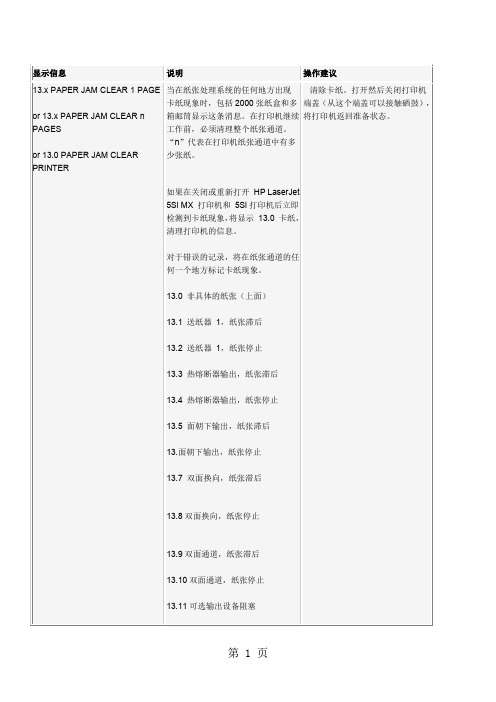
66.x.yy DEVICE ERROR CYCLEPOWER说明纸张处理控制器错误。
x = 纸张处理设备:0 = 外置式纸张处理PCA1 = 连接到EPH的第一个设备2 = 连接到EPH的第二个设备3 = 连接到EPH的第三个设备4 = 连接到EPH的第四个设备5 = 连接到EPH的第五个设备yy = 纸张处理设备错误01 = 不能与EPH通讯02 = 数据包失序03 = 损坏传输04 = 无效状态位05 = 无效状态代码06 = 无效指定设备07 = 无效指定纸盒08 = 无效指定纸盒09 = 指定目标字节无效编码10 = NVEE字节无效编码11 = 普通EPH故障12 = 劣质EPH RAM13 = EPH ROM检查和错误关闭打印机,然后重新打开。
如果息依然出现:错误代码1-22,24:1. 检查打印机和设备之间的电缆2. 检查打印机和设备之间的机械口。
3. 与经销商或惠普技术服务代表系。
错误代码23:1. 检查打印机和设备之间的电缆2. 检查打印机和设备之间的机械口。
3. 与经销商或惠普技术服务代表系错误代码31-35,确认设备是被支的。
如果设备被支持:1. 检查打印机和设备之间的电缆2. 检查打印机和设备之间的机械口。
3. 与经销商或惠普技术服务代表系维修事宜。
错误代码41-45,确认设备正确配如果配置正确:1. 检查打印机和设备之间的电缆2. 检查打印机和设备之间的机械口。
3. 与经销商或惠普技术服务代表系维修事宜。
hp8150dn维修手册
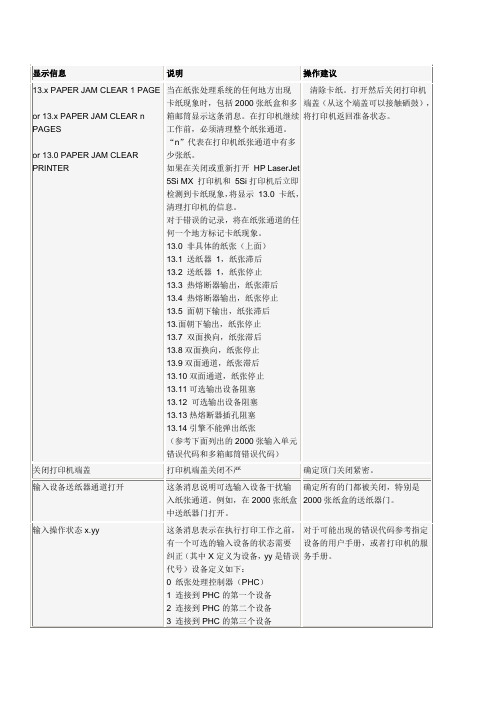
显示信息说明操作建议13.x PAPER JAM CLEAR 1 PAGEor 13.x PAPER JAM CLEAR n PAGESor 13.0 PAPER JAM CLEAR PRINTER 当在纸张处理系统的任何地方出现卡纸现象时,包括2000张纸盒和多箱邮筒显示这条消息。
在打印机继续工作前,必须清理整个纸张通道。
“n”代表在打印机纸张通道中有多少张纸。
如果在关闭或重新打开HP LaserJet5Si MX 打印机和5Si打印机后立即检测到卡纸现象,将显示13.0 卡纸,清理打印机的信息。
对于错误的记录,将在纸张通道的任何一个地方标记卡纸现象。
13.0 非具体的纸张(上面)13.1 送纸器1,纸张滞后13.2 送纸器1,纸张停止13.3 热熔断器输出,纸张滞后13.4 热熔断器输出,纸张停止13.5 面朝下输出,纸张滞后13.面朝下输出,纸张停止13.7 双面换向,纸张滞后13.8双面换向,纸张停止13.9双面通道,纸张滞后13.10双面通道,纸张停止13.11可选输出设备阻塞13.12 可选输出设备阻塞13.13热熔断器插孔阻塞13.14引擎不能弹出纸张(参考下面列出的2000张输入单元错误代码和多箱邮筒错误代码)清除卡纸。
打开然后关闭打印机端盖(从这个端盖可以接触硒鼓),将打印机返回准备状态。
关闭打印机端盖打印机端盖关闭不严确定顶门关闭紧密。
输入设备送纸器通道打开这条消息说明可选输入设备干扰输入纸张通道。
例如,在2000张纸盒中送纸器门打开。
确定所有的门都被关闭,特别是2000张纸盒的送纸器门。
输入操作状态x.yy这条消息表示在执行打印工作之前,有一个可选的输入设备的状态需要纠正(其中X定义为设备,yy是错误代号)设备定义如下:0 纸张处理控制器(PHC)1 连接到PHC的第一个设备2 连接到PHC的第二个设备3 连接到PHC的第三个设备对于可能出现的错误代码参考指定设备的用户手册,或者打印机的服务手册。
HP M1005维修资料
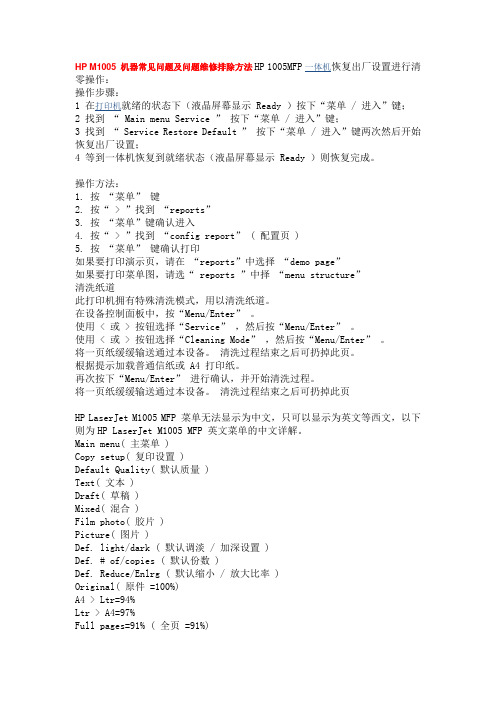
HP M1005 机器常见问题及问题维修排除方法HP 1005MFP一体机恢复出厂设置进行清零操作:操作步骤:1 在打印机就绪的状态下(液晶屏幕显示 Ready )按下“菜单 / 进入”键;2 找到“ Main menu Service ” 按下“菜单 / 进入”键;3 找到“ Service Restore Default ” 按下“菜单 / 进入”键两次然后开始恢复出厂设置;4 等到一体机恢复到就绪状态(液晶屏幕显示 Ready )则恢复完成。
操作方法:1. 按“菜单” 键2. 按“ > ”找到“reports”3. 按“菜单”键确认进入4. 按“ > ”找到“config report” ( 配置页 )5. 按“菜单” 键确认打印如果要打印演示页,请在“reports”中选择“demo page”如果要打印菜单图,请选“ reports ”中择“menu structure”清洗纸道此打印机拥有特殊清洗模式,用以清洗纸道。
在设备控制面板中,按“Menu/Enter” 。
使用 < 或 > 按钮选择“Service” ,然后按“Menu/Enter” 。
使用 < 或 > 按钮选择“Cleaning Mode” ,然后按“Menu/Enter” 。
将一页纸缓缓输送通过本设备。
清洗过程结束之后可扔掉此页。
根据提示加载普通信纸或 A4 打印纸。
再次按下“Menu/Enter” 进行确认,并开始清洗过程。
将一页纸缓缓输送通过本设备。
清洗过程结束之后可扔掉此页HP LaserJet M1005 MFP 菜单无法显示为中文,只可以显示为英文等西文,以下则为HP LaserJet M1005 MFP 英文菜单的中文详解。
Main menu( 主菜单 )Copy setup( 复印设置 )Default Quality( 默认质量 )Text( 文本 )Draft( 草稿 )Mixed( 混合 )Film photo( 胶片 )Picture( 图片 )Def. light/dark ( 默认调淡 / 加深设置 )Def. # of/copies ( 默认份数 )Def. Reduce/Enlrg ( 默认缩小 / 放大比率 )Original( 原件 =100%)A4 > Ltr=94%Ltr > A4=97%Full pages=91% ( 全页 =91%)2 pages/sheet (2 页 / 张 )Portrait ( 纵向 )Landscape ( 横向 )4 pages/sheet (4 页 / 张 )Portrait ( 纵向 )Landscape ( 横向 )Custom: 25-400% ( 自定义: 25-400%) Reports( 报告 )Demo page( 演示页 )Menu structure( 菜单图 )Config report( 配置页 )System setup( 系统设置 )Language( 语言 )English( 英语 )Francais( 法语 )Italiano( 意大利语 )Espanol( 西班牙语 )Nederlands( 荷兰语 )Svenska( 瑞典语 )Dansk( 丹麦语 )Norsk( 挪威语 )Suomi( 芬兰语 )Hungarian( 匈牙利语 )POLSKI( 波兰语 )Deutsch( 德语 )Portugues( 葡萄牙语 )Czech( 捷克语 )Turkish( 土耳其语 )Russian( 俄语 )Pager setup( 纸张设置 )Def. paper size ( 默认纸张尺寸 ) Letter 纸A4 纸Legal 纸Def. paper type( 默认纸张类型 ) Plain ( 普通纸 )Preprinted( 预打印纸 )Letterhead( 信头纸 )Transparency( 投影胶片 ) Prepunched( 预先打孔纸 )Labels( 标签 )Bond( 证券纸 )Recycled( 再生纸 )Color( 彩纸 )Light( 轻磅纸 )Heavy( 重磅纸 )Cardstock( 卡片纸 )Envelope( 信封 )Rough( 粗糙纸 )Print Density( 打印浓度 )Service( 服务 )Restore defaults( 恢复默认值 )Cleaning Mode( 清洁模式 )Less paper curl( 较少纸张卷曲 )Archive print( 存档打印 )一体机修改控制面板语言的方法:步骤LaserJet 3015 、 LaserJet 3020 、 LaserJet 3030 、 LaserJet 3200 、LaserJet 3300 、 LaserJet 3330 、 LaserJet 3380LaserJet 3050 、 LaserJet 3055 、 LaserJet 3052 、 LaserJet 3390 、LaserJet 3392LaserJet M1005MFP1打印机就绪的状态下(液晶屏幕显示 Ready ),按下 Menu/Enter (菜单 / 输入)。
惠普打印机维修手册

惠普打印机维修手册/激光打印机维修手册来源:郑州乐泰科技作者:周东营【大中小】浏览:232次评论:0条HP 激光打印机 1 。
HP 4000/4050/4100/5000 (1) 按" 项目" 键左端加" 数值" 键左端开机。
(2) 当液晶屏上出现"RESET MAINTENANCE COUNT"( 重设计数器) 时,松开各键。
2 。
HP 4500/4550 (1) 按住" 取消" 键和" 选择" 键开机,当液晶亮起来时,松开二键。
(2) 按住" 数值" 键的右端,然后按" 选择" 键。
(3) 你将在完成正常自检后进入"SERVICE MODE"( 服务模式) 。
(4) 按" 项目" 键找到"FUSER MAINTENANCE COUNT"( 这句我翻译成加热组件保养计数器不知当否?) (5) 按" 数值" 键找到"0" (6) 按" 选择" 键保存。
(7) 按" 执行" 键机器返回ready 状态。
3 。
HP COLOR LASERJET 4500/4550 (TRANSFER KIT RESET) 传送单元重置(1) 按" 菜单" 找到"RESET MENU" (2) 按" 项目" 键找到"TRANSFER KIT SELECT IF DONE"( 传送单元已好) (3) 按" 选择" 键。
(4) 按" 执行键" 机器返回ready 状态。
4 。
HP COLOR LASERJET 4500/4550 (FUSER KIT RESET) 加热组件重置(1) 按" 菜单" 找到"RESET MENU" (2) 按" 项目" 键找到"FUSER KIT SELECT IF DONE"( 加热组件已好) (3) 按" 选择" 键。
惠普彩色激光打印机 Pro M454 和惠普彩色激光多功能一体机 Pro M479 维修手册说明书
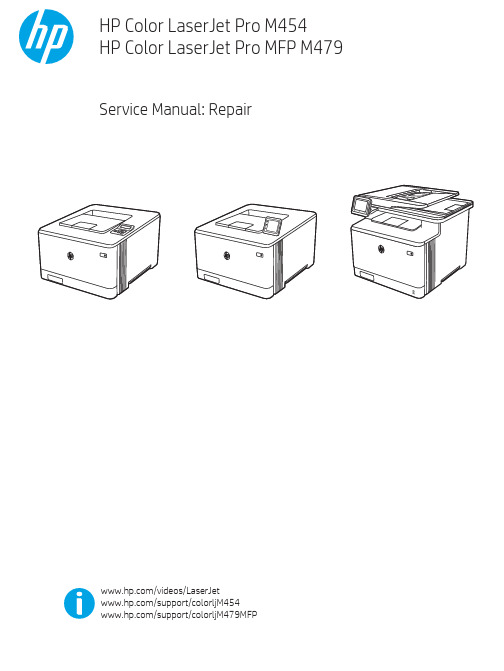
Table -1 Revision history Revision number 1
Revision date 6/2019
Revision notes HP LaserJet Pro M454 HP LaserJet Pro MFP M479 Repair manual initial release
Additional service and support for HP internal personnel HP internal personnel, go to one of the following Web-based Interactive Search Engine (WISE) sites: Americas (AMS) – https:///wise/home/ams-enWISE - English – https:///wise/home/ams-esWISE - Spanish – https:///wise/home/ams-ptWISE - Portuguese – https:///wise/home/ams-frWISE - French Asia Pacific / Japan (APJ) ○ https:///wise/home/apj-enWISE - English ○ https:///wise/home/apj-jaWISE - Japanese ○ https:///wise/home/apj-koWISE - Korean ○ https:///wise/home/apj-zh-HansWISE - Chinese (simplified)
Find information about the following topics ● Service manuals ● Service advisories ● Up-to-date control panel message (CPMD) troubleshooting ● Install and configure ● Printer specifications ● Solutions for printer issues and emerging issues ● Remove and replace part instructions and videos ● Warranty and regulatory information
HPOfficejet7000维修手册
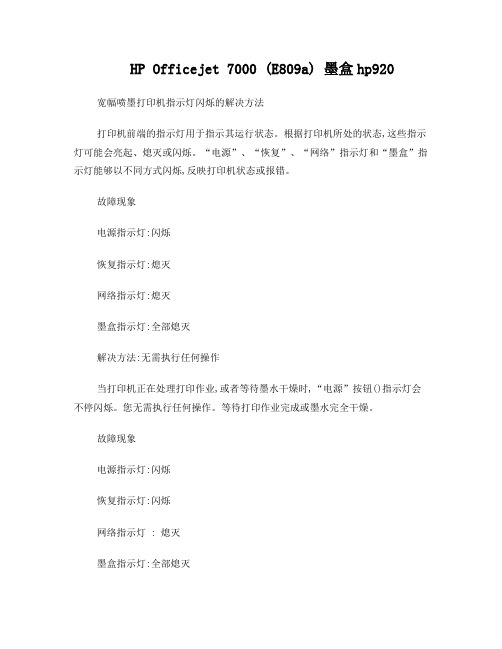
HP Officejet 7000 (E809a) 墨盒hp920宽幅喷墨打印机指示灯闪烁的解决方法打印机前端的指示灯用于指示其运行状态。
根据打印机所处的状态,这些指示灯可能会亮起、熄灭或闪烁。
“电源”、“恢复”、“网络”指示灯和“墨盒”指示灯能够以不同方式闪烁,反映打印机状态或报错。
故障现象电源指示灯:闪烁恢复指示灯:熄灭网络指示灯:熄灭墨盒指示灯:全部熄灭解决方法:无需执行任何操作当打印机正在处理打印作业,或者等待墨水干燥时,“电源”按钮()指示灯会不停闪烁。
您无需执行任何操作。
等待打印作业完成或墨水完全干燥。
故障现象电源指示灯:闪烁恢复指示灯:闪烁网络指示灯 : 熄灭墨盒指示灯:全部熄灭解决方法一:清除卡纸请按照以下步骤操作,清除打印机中的卡纸。
步骤一:取出松散的纸张取出进纸盒和出纸盒中所有的松散纸张。
注意:此时先不要清除卡纸。
从前端清除卡纸可能会损坏打印装置。
步骤二:清除卡纸这些步骤只是清除卡纸的基本方法。
如果您希望了解详细步骤,您可以参考以下文章操作:HP Officejet 7000 (E809a) 宽幅喷墨打印机- 电脑上显示"卡纸"错误信息,怎么办?注意:不要尝试从打印机正面清除卡纸,这可能会损坏打印机。
关闭并转动打印机,使其背面朝前。
卸下后检修盖。
从滚轮中轻轻取出所有卡纸。
注意:如果在将纸张从滚轮中取出时将其撕破,请检查滚轴和滚轮上是否有纸张碎片,以免碎片残留在打印机内部。
如果打印机内部有纸张碎片残留,则可能造成更多的卡纸故障。
重新装上后面板。
打开打印机顶盖,然后取出所有纸张碎片。
启动打印机,然后再次尝试进行打印。
解决方法二:确保笔架能够自由活动笔架可能被卡。
按照以下步骤操作,确保笔架能够自由移动。
从打印机背面拔下电源线和USB 连接线。
注: 请在电脑提示时重新连接电源线和USB 连接线。
打开顶盖。
检查笔架能否从打印机的一侧自由地移动至另外一侧。
适度按压笔架的一侧,然后将其前后滑动。
HP DesignJet 500 和 800 系列打印机故障诊断手册说明书

Troubleshooting1-10HP DesignJets 500 and 800 Series Printers Service ManualUsing the Power Switch LED to TroubleshootIn certain circumstances the LED located in the power switch(located on the left hand side of the Printer) can help to troubleshoot the Printer. The LED can be OFF, ON or flashing and using different combinations can indicate different problems.NOTE You should only use the LED to troubleshoot when the Printerdoes not Power up completely. The LED may flash in other circumstances which are completely normal and this does notmean that there is a problem with the Printer.LED is OFF - This indicates that the Power Supply Unit is completely dead. Try the following:1Check that power cord is connected correctly to the Printer and to the Power Socket. Also make sure that you firmly press the Power Switch to the ON position.2Replace the Power Supply Unit ⇒ Page 8-27.LED is ON (all the time) - This indicates that the Main PCA is completely dead. Replace the Electronics Module ⇒ Page 8-24.LED is Flashing continuously - A problem has been detected with the previous firmware upgrade. Try resending the firmware upgrade file.LED Flashes twice every few seconds - The Printer cannot detectLED OFF LED ONTroubleshooting1-11HP DesignJets 500 and 800 Series Printers Service Manual the Interconnect Cable. Try the following:1Check that the Interconnect Cable is connected correctly to the Electronics Module and to the Interconnect PCA.2If the Interconnect cable is connected correctly and the LED continues to flash twice then replace the Interconnect Cable ⇒ Page 8-59.LED Flashes 3 times every few seconds - The Printer cannot detect the Front Panel. Try the following:1Check that the Front Panel is connected correctly to the Interconnect PCA.2Check that the Interconnect Cable is properly connected at the both ends of the Printer.3If the Front Panel is connected correctly and the LED continues to flash 3 times then replace the Front Panel ⇒ Page 8-9.4R eplace the Interconnect Cable ⇒ Page 8-59.5Replace the Electronics Module ⇒ Page 8-24.LED Flashes 4 times every few seconds - This indicates that the Main PCA has failed. Replace the Electronics Module ⇒ Page 8-24.LED Flashes 5 times every few seconds - This indicates that the Main PCA has failed. Replace the Electronics Module ⇒ Page 8-24.。
惠普维修手册

四、激光打印机经典故障和解决方法 18
(一)联想打印机经典故障和解决方法 18
(二)HP打印机经典故障和解决方法 24
(三)三星打印机经典故障和解决方法 26
(四)佳能打印机经典故障和解决方法 26
五、激光打印机的维护 26
1.电极丝的维护 : 26
4、 液晶面板上出现: Restore defaults please wait ,等待打印机重新启动即可
(二)中高端全系列hp激光打印机如何恢复出厂设置
(1) HPLaserJet 1160/1320 按住GO键开机,等5~15秒松手,此期间注意灯亮
√(2) HP LaserJet 2300 系列 按住√开机,直到三灯齐亮,松手,看到选择语 言,按∧选择coldreset,按
二、激光打印机清零方法汇总
(一)激光机硒鼓清零方法
一、 ALL系列(HL2040、HL2070N),AL系列(HL5240、HL5250DN)
1、确保已将打印机电源打开并且硒鼓指示灯闪烁,打开打印机前盖。
2、按住GO按钮约四秒钟,直到所有的指示灯亮起。四个指示灯都亮起后,松开GO按钮。
六、适用三星4521打印机:
按 “菜单”键, 在按# 1934(两秒钟内完成)--按菜单-按滚动键找到NEW CARTRIDGE开头的选项-按2次确认---重新启动打印机,OK。
七、适用三星SF-210打印机:
菜单,# 1934进入,再按菜单选择设置/全清方法:/1、按C键开机/2、进入维修方式里面有一项TEST MODE, 进入后,选择ALL MEMORY CLEAR启动就好了, 还可以进行打印头测试、CIS测试、ROM测试等等。
打印机故障排除维修手册
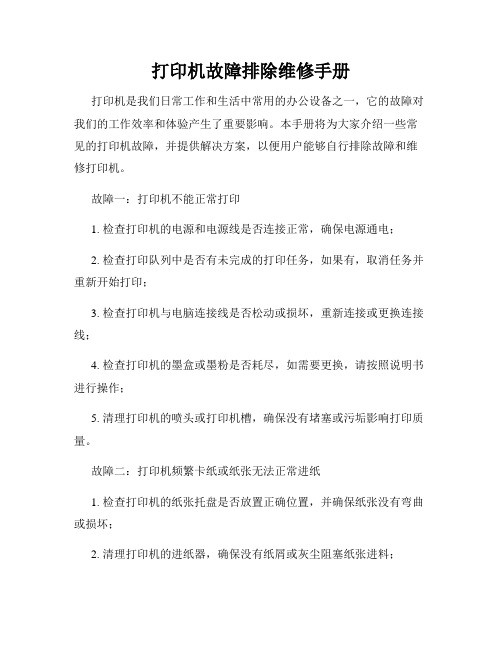
打印机故障排除维修手册打印机是我们日常工作和生活中常用的办公设备之一,它的故障对我们的工作效率和体验产生了重要影响。
本手册将为大家介绍一些常见的打印机故障,并提供解决方案,以便用户能够自行排除故障和维修打印机。
故障一:打印机不能正常打印1. 检查打印机的电源和电源线是否连接正常,确保电源通电;2. 检查打印队列中是否有未完成的打印任务,如果有,取消任务并重新开始打印;3. 检查打印机与电脑连接线是否松动或损坏,重新连接或更换连接线;4. 检查打印机的墨盒或墨粉是否耗尽,如需要更换,请按照说明书进行操作;5. 清理打印机的喷头或打印机槽,确保没有堵塞或污垢影响打印质量。
故障二:打印机频繁卡纸或纸张无法正常进纸1. 检查打印机的纸张托盘是否放置正确位置,并确保纸张没有弯曲或损坏;2. 清理打印机的进纸器,确保没有纸屑或灰尘阻塞纸张进料;3. 调整打印机的纸张指引器,使得纸张能够顺利进入打印路径;4. 检查纸张类型是否与打印机设置相匹配,如需要更换纸张,请按照说明书进行操作;5. 若上述方法无效,可能是打印机的压纸辊或传动系统出现问题,建议联系专业技术人员进行维修。
故障三:打印机打印质量不佳或出现模糊/花纹现象1. 检查打印机墨盒或墨粉是否过期或存放时间过长,如需要更换,请按照说明书进行操作;2. 进行打印机的喷头清洗操作,使得喷头恢复正常工作;3. 调整打印机的打印质量设置,选择适合的打印模式和纸张类型;4. 校准打印机的颜色设置,确保打印的颜色准确无误;5. 若上述方法无效,可能是打印机的打印头或显影装置出现故障,建议联系专业技术人员进行维修。
故障四:打印机无法正常连接到电脑或无法识别设备1. 检查打印机与电脑的连接线是否松动或损坏,重新连接或更换连接线;2. 检查电脑的USB接口是否正常工作,可尝试连接到其他可用接口;3. 卸载并重新安装打印机的驱动程序,确保驱动程序与操作系统相匹配;4. 检查打印机的设置是否正常,例如是否处于离线状态;5. 若上述方法无效,可能是打印机的接口或控制电路出现故障,建议联系专业技术人员进行维修。
惠普所有机型维修常见故障维修手册

-1-
一、HP LaserJet 系列激光打印机恢复出厂设置方法............................................................... 2 (一)hp 激光打印机 3000 系列恢复出厂设置方法............................................................ 2 (二)中高端全系列 hp 激光打印机如何恢复出厂设置..................................................... 2
二、激光打印机清零方法汇总....................................................................................................... 4 (一)激光机硒鼓清零方法................................................................................................... 4 (二)三星激光机硒鼓清零方法........................................................................................... 5 (三)HP 激光机内存全清和计数复位方法......................................................................... 5 (四)联想 LJ2000 硒鼓计数复位方法和出厂设置方法..................................................... 7
HP 维修技术手册

中国打印门户网
HP 打印机维修手册
三:HP 低端系列喷墨机故障诊断
1。200/400 Series deskjet 1.三个灯全闪 2.三个灯全灭 3.进纸灯闪 4.更换墨盒灯亮 5.进纸灯亮 6.墨盒和进纸亮 7.墨盒闪、电源灯亮 8.墨盒灯和电源灯亮 9.进纸灯和电源灯亮 10.三个灯全亮
2) 等待 10 秒钟以后,同时按住一体机按钮面板上" # "和数字键 "6"的同时插上机器背 后的电源插头,这时机器液晶面板上的提示应为 Initializing S-FULL Reset,按住 5 秒种 左右后松开 2 个按键,机器可能会自动关机,再打开即可;
3) 这时候面板上出现一些跳动的字符,如 press 11 for English 等,目的是让您选择液 晶显示屏上的语言,但没有简体中文,选择英语,即请直接在面板上按两下 1,液晶屏上提 示"English 1=yes 2=no",按数字键 1 确认;
1) 先将一体机电源关闭。
2) 等待 10 秒钟左右,同时按住面板上的拨号键的数字 "2"和"3"再开机器电源。注意此 时候"2" "3"按键不要松手,直到当面板的液晶屏提示 "reformatting" 字样后,并且有一 个 "!"感叹号从右往左移动的时候再将手松开。如果没有出现 reformtting 字样,表示没 有成功,需要重新再来。
(4)关机。按数值键减号和项目键减号开机,在液晶出现"RESET MAINT/COUNT"(重置计数 器)后松开各键。
8。COLOR LASERJET HP 8500/8550 (TRANSFER KIT RESET)传送单元重置 (1)按"菜单"键找到"RESETS MENUS". (2)按"项目"键找到"RESET TRANSFER LIFE COUNT"重设传送单元寿命
打印机维修手册
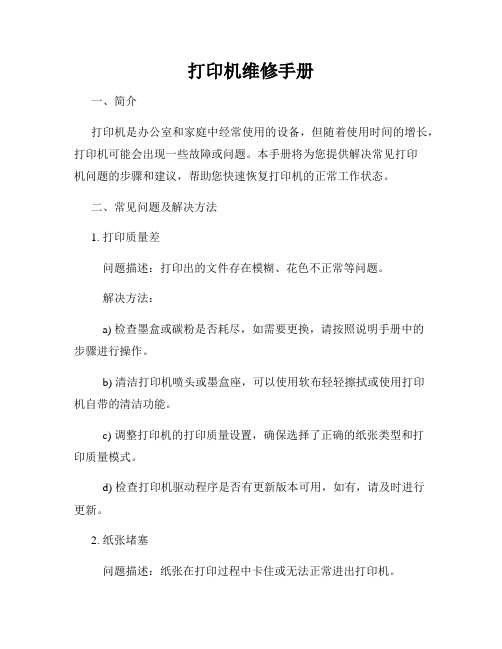
打印机维修手册一、简介打印机是办公室和家庭中经常使用的设备,但随着使用时间的增长,打印机可能会出现一些故障或问题。
本手册将为您提供解决常见打印机问题的步骤和建议,帮助您快速恢复打印机的正常工作状态。
二、常见问题及解决方法1. 打印质量差问题描述:打印出的文件存在模糊、花色不正常等问题。
解决方法:a) 检查墨盒或碳粉是否耗尽,如需要更换,请按照说明手册中的步骤进行操作。
b) 清洁打印机喷头或墨盒座,可以使用软布轻轻擦拭或使用打印机自带的清洁功能。
c) 调整打印机的打印质量设置,确保选择了正确的纸张类型和打印质量模式。
d) 检查打印机驱动程序是否有更新版本可用,如有,请及时进行更新。
2. 纸张堵塞问题描述:纸张在打印过程中卡住或无法正常进出打印机。
a) 先按照打印机面板上的指示将打印机关机,然后轻轻拉出被卡住的纸张。
b) 在装纸时确保纸张摆放整齐,没有过多弯曲或折叠。
c) 检查纸盒或进纸路径是否有纸屑或其他杂物,清除它们。
d) 确保使用的纸张类型与打印机的规格和设置相匹配。
3. 连接问题问题描述:打印机无法与计算机或其他设备正常连接。
解决方法:a) 检查连接线(如USB线)是否插紧或损坏,如有必要,请更换连接线。
b) 确保打印机和计算机/设备处于同一网络中,可以尝试重新启动路由器或交换机。
c) 更新打印机驱动程序或相关的固件,以确保其与操作系统或设备的兼容性。
d) 验证打印机的网络设置是否正确,如IP地址、子网掩码等。
4. 打印机无法开机问题描述:按下打印机电源按钮后,打印机无法正常开机。
a) 检查电源线是否插紧,尝试使用其他电源插座进行连接。
b) 如果打印机内部有可更换的电池,请检查电池是否需要更换。
c) 尝试按下打印机面板上的复位按钮或重启按钮,进行硬件复位。
d) 如有必要,请联系打印机制造商或售后服务中心寻求进一步的支持。
三、维护与保养1. 清洁打印机外表面打印机外表面积累了灰尘和污垢可能会影响其正常工作。
HP 维修技术手册

HP 维修技术手册HP 维修技术手册本手册提供了HP产品维修的详细指南和操作步骤。
请在进行维修前仔细阅读本手册,并按照指示进行操作。
本手册包括以下章节:1、安全须知1.1 个人安全1.2 电器安全1.3 静电放电防护1.4 使用正确的工具和设备2、产品维修流程2.1 故障诊断2.2 维修策略2.3 零件替换2.4 维修记录2.5 测试和验证3、常见问题和解决方案3.1 电源问题3.2 显示问题3.3 声音问题3.4 硬件问题3.5 软件问题4、维修工具和设备4.1 常用工具4.2 测试设备4.3 清洁工具4.4 备件管理5、产品维护和保养5.1 清洁指南5.2 维护计划5.3 常见问题预防措施6、故障代码和错误消息 6.1 故障代码表6.2 错误消息解决方案7、常见法律名词及注释7.1 法律名词解释7.2 法律名词应用场景7.3 法律名词案例分析本文档涉及附件:附件一、产品维修流程图附件二、常见问题解决方案手册附件三、维修工具清单附件四、法律名词解释词典本文所涉及的法律名词及注释:1、版权:指作者对其原创作品享有的法律保护权益。
2、商标:指用于区分商品或服务来源的标识,受商标法保护。
3、专利:指对新发明、新设计或新的实用技术的保护权,以阻止他人在一定时间内制造、使用和销售该技术。
4、保密协议:指在信息交流过程中确保信息保密的合同或协议。
5、侵权:指未经授权使用他人知识产权的行为,侵害他人权益。
HP打印机维护手册
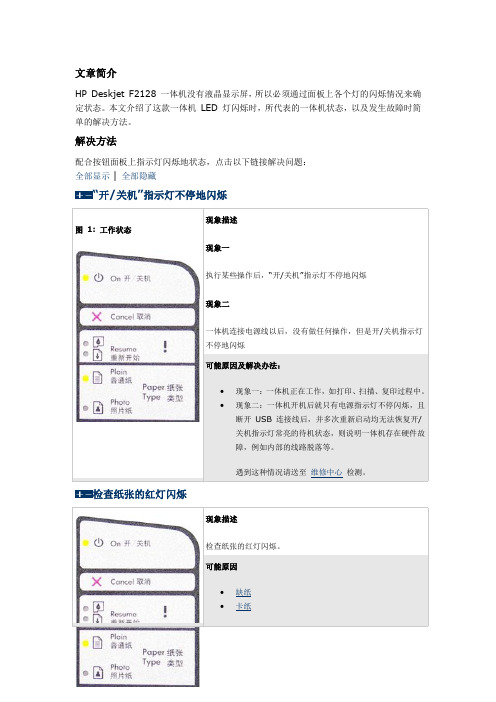
文章简介HP Deskjet F2128 一体机没有液晶显示屏,所以必须通过面板上各个灯的闪烁情况来确定状态。
本文介绍了这款一体机LED 灯闪烁时,所代表的一体机状态,以及发生故障时简单的解决方法。
解决方法配合按钮面板上指示灯闪烁地状态,点击以下链接解决问题:全部显示 | 全部隐藏“开/关机”指示灯不停地闪烁现象描述图1: 工作状态现象一执行某些操作后,“开/关机”指示灯不停地闪烁现象二一体机连接电源线以后,没有做任何操作,但是开/关机指示灯不停地闪烁可能原因及解决办法:•现象一:一体机正在工作,如打印、扫描、复印过程中。
•现象二:一体机开机后就只有电源指示灯不停闪烁,且断开USB 连接线后,并多次重新启动均无法恢复开/关机指示灯常亮的待机状态,则说明一体机存在硬件故障,例如内部的线路脱落等。
遇到这种情况请送至维修中心检测。
检查纸张的红灯闪烁现象描述检查纸张的红灯闪烁。
可能原因•缺纸•卡纸•缺纸:o如果在执行打印或复印操作时,恰巧纸盒里没纸,可以重新放好纸张后,按“启动/重新开始”按钮继续打印。
如果无法打印,请参考以下文档,清除中断的打印任务,然后重新打印:如何清除无法删除的打印任务?o如果纸盒里有纸,但是一体机却不能正常将纸盒中的纸张卷入。
此时请确认纸张的厚度、大小和放置位置,然后重新测试。
如果您的一体机已经使用了较长的时间或者平时工作量较大。
可以打开纸张检测门,使用湿布清洁橡胶滚轮,通过加大卷纸轮的摩擦力来解决此故障。
•卡纸:请参考以下文章解决卡纸问题:一体机出现卡纸情况后,如何正确的取出卡纸?检查墨盒的红灯闪烁现象描述检查墨盒的红灯闪烁。
可能原因•一体机前方的墨盒检测门处于打开状态。
•两个墨盒至少有一个没有安装或者没有安装到位。
•至少一个墨盒没墨、墨盒超过保质期、墨盒损坏、自行灌墨所造成墨盒无法被识别。
•安装的墨盒型号不对。
•一体机的固件(firmware)发生故障,不能正常识别墨盒。
•墨盒检测门处于打开状态:重新扣好一体机前方的墨盒检测门,如果无法扣紧墨盒检测门,请尝试重新安装墨盒。
HP_激光打印机维修手册Laserjet 1018 1020 1022 系列

Laserjet 1018/1020/1022 系列
版本: V1.0 发布日期:2006-11-1
编写: 孙立新
中国惠普公司消费类外设产品维修网——维修手册 消费类激光打印机
Page 1 of 89
版本说明
z V1.0:初始版本 更新日期:2006-11-1
惠普机密,仅供内部使用 "© 2006 Hewlett-Packard Development Company, L.P. The information contained herein is subject to change without notice".
1.2 LASERJET1018/1020/1022/1022N/1022NW 具体的性能指标 ....................... 8 1.3 装箱单 ................................................................ 10
2.维修流程................................................................. 11
4.黑白激光打印机工作原理................................................... 26
4.1 清洁 .................................................................. 26 4.2 充电 .................................................................. 26 4.3 暴光 .................................................................. 27 4.4 显影 .................................................................. 28 4.5 转印 .................................................................. 29 4.6 定影 .................................................................. 29
惠普6L激光打印机维修手册

HP6L激光打印机常见故障维修 HP 6L激光打印机使用范围广泛,具有输出质量优良、故障少、维修相对方便等特点。
其改进机型HP 1000系列激光打印机,与HP 6L在原理和结构上相似,故障与维修方法基本相同。
本文介绍其常见故障的维修办法。
1.打印机接受打印命令后不进纸 (1)搓纸轮打滑 HP 6L打印机的搓纸轮是一个凸轮状橡胶轮,凸面上有许多与纸张平行的波纹,以增加摩擦力,打印机收到打印命令后,其主处理器DC发出驱动信号,电磁离合器吸合,释放搓纸轮定位凸轮。
主电机转动,带动搓纸轮转动1周,将1张打印纸送入进纸轮位置,这一过程大约在2.5秒内完成。
若搓纸轮打滑,2.5秒内不能完成送纸,进纸轮下部的感应器感应不到纸张存在,即向处理器报错,主电机停止转动,错误指示灯亮。
清洁搓纸轮可排除此故障。
若搓纸轮磨损严重,应更换搓纸轮。
(2)搓纸轮电磁离合器无响应 搓纸轮电磁离合器无响应,不能释放搓纸轮定位凸轮,打印纸无法送入。
若电磁离合器衔铁不吸合,可清洁衔铁。
(3)纸张感应器被污染或损坏 打印机装入纸张时,纸张感应器由于纸张重力作用撞开感应器杠杆,“准备好”指示灯应该亮。
由于HP 6L打印机采用上进纸工作方式,纸屑会掉到打印机内部,导致纸张感应器透视窗污染堵塞,感应信号不能正常传递,指示打印机无法正常工作,应拆卸打印机并清洁光电感应器。
另外,中间进纸感应器感应不到纸张也会报错误信号,错误指示灯亮。
2.打印机走纸异常 (1)一次进纸多页或夹纸 ①由于静电导致。
②分纸器磨损严重会一次进数张纸,应更换分纸器。
③导纸板调整不当。
应将纸从纸盒或单张纸输入槽中取出,闯齐后重新装入。
滑动导纸板,使其挨着进纸盒中纸的两边或单张纸输入槽中纸的边缘,使纸位于中间。
导纸板调整应适中,不可过紧或过松。
④在单张纸输入槽中添加了多张纸。
一次只能在单张纸输入槽中加一张纸。
若打印一张以上的同类介质,应使用进纸盒。
⑤进纸盒装得过满。
- 1、下载文档前请自行甄别文档内容的完整性,平台不提供额外的编辑、内容补充、找答案等附加服务。
- 2、"仅部分预览"的文档,不可在线预览部分如存在完整性等问题,可反馈申请退款(可完整预览的文档不适用该条件!)。
- 3、如文档侵犯您的权益,请联系客服反馈,我们会尽快为您处理(人工客服工作时间:9:00-18:30)。
惠普打印机维修手册/激光打印机维修手册来源:郑州乐泰科技作者:周东营【大中小】浏览:232次评论:0条
HP 激光打印机 1 。
HP 4000/4050/4100/5000 (1) 按" 项目" 键左端加" 数值" 键左端开机。
(2) 当液晶屏上出现"RESET MAINTENANCE COUNT"( 重设计数器) 时,松开各键。
2 。
HP 4500/4550 (1) 按住" 取消" 键和" 选择" 键开机,当液晶亮起来时,松开二键。
(2) 按住" 数值" 键的右端,然后按" 选择" 键。
(3) 你将在完成正常自检后进入"SERVICE MODE"( 服务模式) 。
(4) 按" 项目" 键找到"FUSER MAINTENANCE COUNT"( 这句我翻译成加热组件保养计数器不知当否?) (5) 按" 数值" 键找到"0" (6) 按" 选择" 键保存。
(7) 按" 执行" 键机器返回ready 状态。
3 。
HP COLOR LASERJET 4500/4550 (TRANSFER KIT RESET) 传送单元重置(1) 按" 菜单" 找到"RESET MENU" (2) 按" 项目" 键找到"TRANSFER KIT SELECT IF DONE"( 传送单元已好) (3) 按" 选择" 键。
(4) 按" 执行键" 机器返回ready 状态。
4 。
HP COLOR LASERJET 4500/4550 (FUSER KIT RESET) 加热组件重置(1) 按" 菜单" 找到"RESET MENU" (2) 按" 项目" 键找到"FUSER KIT SELECT IF DONE"( 加热组件已好) (3) 按" 选择" 键。
(4) 按" 执行" 键机器返回ready 状态。
5 。
HP COLOR LASERJET 4600 (IMAGE TRANSFER KIT(ETB) RESET) (1) 在实施维护之前,液晶应显示"new transfer kit= ( 新传送单元) (2) 按向下箭头高亮显示"YES", 按" 检查" 键来重设或进入"CONFIGURE DEVICE"( 配置设备) ,选中"RESETS" 中的"RESET SUPPLIES"( 恢复厂商设定) ,选择"NEW TRANSFER KIT"( 新传送单元) ,然后选择。
6 。
HP COLOR LASERJET 4600 (FUSER KIT RESET) 加热
组件重置(1) 在实施维护之前,液晶应显示"NEW TRANSFER KIT= ( 新传送单元) (2) 按向下箭头高亮显示"YES", 按" 检查" 键来重设或进入"CONFIGURE DEVICE"( 配置设备) ,选中"RESETS" 中的"RESET SUPPLIES"( 恢复厂商设定) ,选择"NEW FUSER KIT"( 新传送单元) ,然后选择7 。
HP 8000/8100/8150 (TRANSFER KIT RESET) 传送单元重置(1) 开机正常后,按" 菜单" 键找到"CONFIGURATION MENU"( 配置菜单) (2) 按" 项目" 键找到"SERVICE MASSAGE=ON/OFF"( 服务信息) (3) 选择"OFF", 按选择键保存。
(4) 关机。
按数值键减号和项目键减号开机,在液晶出现"RESET MAINT/COUNT"( 重置计数器) 后松开各键。
8 。
COLOR LASERJET HP
8500/8550 (TRANSFER KIT RESET) 传送单元重置(1) 按" 菜单" 键找到"RESETS MENUS". (2) 按" 项目" 键找到"RESET TRANSFER LIFE COUNT" 重设传送单元寿命(3) 按" 选择" 键,然后按" 执行" 键返回ready 状态。
9 。
COLOR LASERJET HP 8500/8550 (FUSER KIT RESET) 加热组件重置(1) 按" 菜单" 键找到"RESETS MENUS". (2) 按" 项目" 项目键找到"RESET FUSER LIFE COUNT" 重设加热组件寿命(3) 按" 选择" 键,然后按" 执行" 键返回ready 状态。
